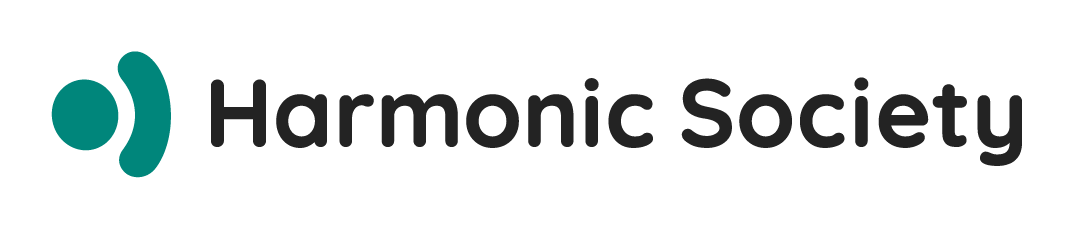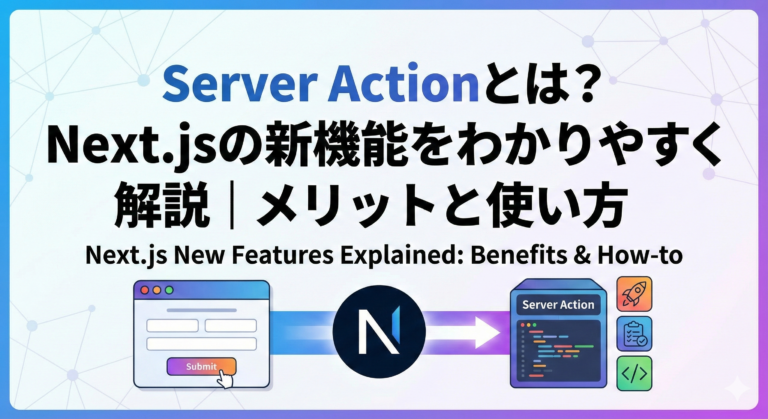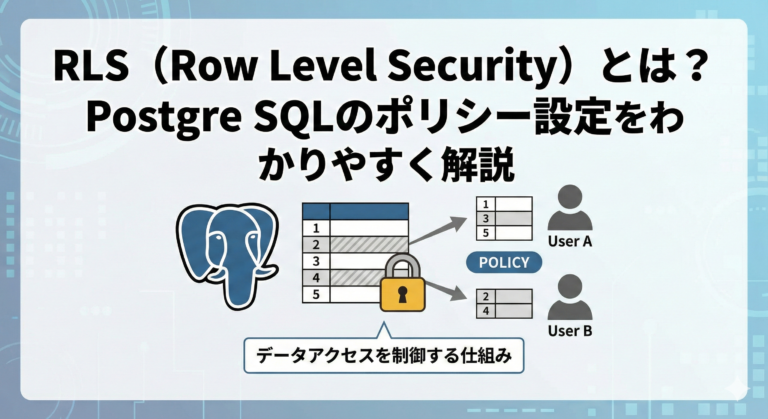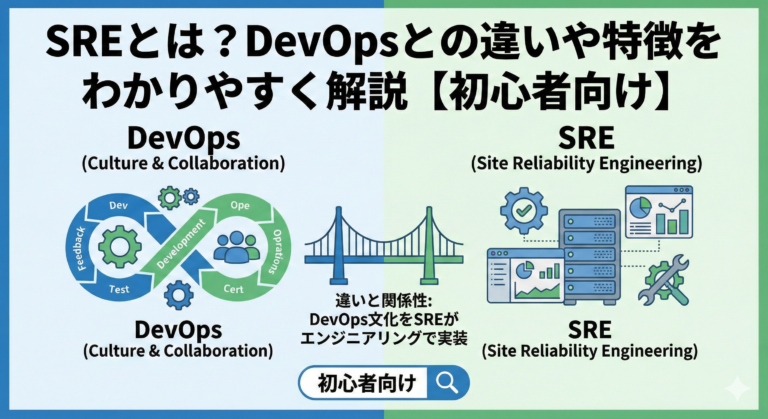目次
「Googleアナリティクスって何?」「どう使えば成果につながるの?」――そんな疑問を解消します。
本記事では、Googleアナリティクス(GA4)の基本仕組み、導入手順、使い方のコツ、よく使う指標をわかりやすく解説。読了後には、サイト改善に直結する見方が身につきます。
Googleアナリティクス(GA4)とは?
Googleアナリティクス(GA4)は、世界中で利用される無料のWebアクセス解析ツール(上位版としてAnalytics 360あり)。
Webサイトやアプリでのユーザー行動を可視化し、どこから来て、何を見て、どのように行動したかを把握できます。※個人を特定する「誰が」は収集しません。
主な特徴
- ユーザー属性の把握:地域、デバイス、言語などの傾向を確認。
- 行動の可視化:人気ページ、滞在状況、離脱ポイントを把握。
- 効果検証:広告・SEO・SNS施策の成果を定量評価し、次の改善に活用。
(例:メディア/アフィリエイトでは、訪問数や滞在傾向の分析から収益化の打ち手を設計できます)
仕組み:トラッキングコードで行動データを収集
アカウント作成後に発行される**測定ID(gtag/タグ or Googleタグマネージャー)**をサイトの<head>付近へ設置。
以降、ページビューやクリックなどのイベントが収集され、GA4のレポートに反映されます。
注意:設置前の履歴データは取得できません。早めの導入が有利です。
GA4のメリット・デメリット
メリット
- 無料で高機能:基本分析はコストゼロで十分対応。
- 意思決定に直結:ユーザー行動の可視化で、改善施策を合理化。
デメリット/注意点
- 学習コスト:指標や設定の理解が必要。最初は用語に戸惑いやすい。
導入手順(はじめてのGA4)
- Googleアカウント準備(未取得なら作成)
- GA4でプロパティ作成 → 測定を開始
- サイト情報・タイムゾーン・通貨を設定
- 計測タグ設置:
<head>直後にグローバルサイトタグ or GTMで実装 - 動作確認:リアルタイムレポートで計測をチェック
※データが安定表示されるまで時間がかかる場合があります。
使いこなしのコツ(成果につなげる3原則)
- 目標(基準値)を先に決める
例:直帰率40%以下、資料DL/月50件、CVR2.0%以上など。判断基準が改善点を導きます。 - 見る範囲を絞る
「このページはCVRが低い。流入経路・回遊率・離脱点は?」のように、仮説に必要な指標だけを見る。 - 改善サイクルを高速回転
仮説 → 小さく実装(ABテスト)→ 計測 → 学習を短周期で繰り返すと、成果が出やすい。
よく使う主要指標(GA4の基本カテゴリ)
集客(どこから来たか)
- ユーザー数:訪問したユーザー数
- セッション数:訪問回数
- ページビュー数:閲覧ページ数
- 直帰率:1ページのみで離脱した割合
行動(サイト内で何をしたか)
- ページ別訪問数:各ページの訪問回数
- 平均エンゲージメント時間/平均滞在時間
- 離脱率:特定ページからの離脱割合
コンバージョン(成果は出たか)
- 目標完了数(コンバージョン):問い合わせ・購入などの達成回数
- コンバージョン率(CVR):セッションあたりの達成割合
- トランザクション数:ECの購入回数
まとめ:目的→計測→改善の型で、GA4を成果に直結
Googleアナリティクスは、改善余地を定量で示す羅針盤です。
指標を見るだけで満足せず、目的設定→分析→施策→検証のサイクルを回すことで、集客・CV・収益に直結します。
具体的な設定やダッシュボード設計、イベント計測の設計が必要な方は、お気軽にご相談ください。